Approach
®
G6
Gebruikershandleiding
Januari 2012 190-01430-35_0A Gedrukt in Taiwan

Alle rechten voorbehouden. Volgens copyrightwetgeving mag deze handleiding niet in zijn geheel of gedeeltelijk worden gekopieerd zonder schriftelijke
toestemming van Garmin. Garmin behoudt zich het recht voor om haar producten te wijzigen of verbeteren en om wijzigingen aan te brengen in de inhoud van
deze handleiding zonder de verplichting te dragen personen of organisaties over dergelijke wijzigingen of verbeteringen te informeren. Ga naar
www.garmin.com voor de nieuwste updates en aanvullende informatie over het gebruik van dit product.
Garmin
®
, het Garmin-logo en Approach
®
zijn handelsmerken van Garmin Ltd. of haar dochtermaatschappijen, geregistreerd in de Verenigde Staten en
andere landen. Deze handelsmerken mogen niet worden gebruikt zonder de uitdrukkelijke toestemming van Garmin.
Windows
®
is een geregistreerd handelsmerk van Microsoft Corporation in de Verenigde Staten en andere landen. Mac
®
is een geregistreerd handelsmerk
van Apple Computer, Inc. Andere handelsmerken en merknamen zijn eigendom van hun respectieve eigenaars.

Inhoudsopgave
De Approach inschakelen............................................. 1
De batterij opladen..................................................................... 1
Het toestel registreren................................................................ 1
Banen zoeken................................................................. 1
Een baan in de buurt zoeken..................................................... 1
Een baan zoeken in een stad.................................................... 1
Een baan zoeken door de naam te spellen............................... 1
Baan bekijken............................................................................ 1
Golf spelen met de Approach....................................... 2
Kaartkenmerken......................................................................... 2
Score bijhouden......................................................................... 2
Handicapscores......................................................................... 3
Een locatie opslaan.................................................................... 4
Een shot meten.......................................................................... 4
Appendix.........................................................................4
Toestelonderhoud...................................................................... 4
Het aanraakscherm kalibreren................................................... 4
Gebruikersgegevens wissen...................................................... 4
Instellingen................................................................................. 4
De clip gebruiken....................................................................... 5
Specificaties............................................................................... 5
Index................................................................................6
Inhoudsopgave i


De Approach inschakelen
De eerste keer dat u het toestel gebruikt, wordt u gevraagd uw
taal te selecteren.
OPMERKING: De tijd van de dag en datum worden
automatisch ingesteld.
1
Houd ingedrukt om uw Approach in te schakelen.
2
Selecteer uw taal.
3
U bent klaar om te gaan golfen (pagina 2).
De batterij opladen
WAARSCHUWING
Dit toestel bevat een lithium-polymeerbatterij. Lees de gids
Belangrijke veiligheids- en productinformatie in de verpakking
voor productwaarschuwingen en andere belangrijke informatie.
KENNISGEVING
U voorkomt corrosie door de mini-USB-poort, de beschermkap
en de omringende delen grondig af te drogen voordat u het
toestel oplaadt of aansluit op een computer.
Het toestel wordt van stroom voorzien met een ingebouwde
lithium-polymeerbatterij die u kunt opladen via een standaard
stopcontact of een USB-poort op uw computer.
1
Duw de beschermkap
À
van de mini-USB-poort
Á
omhoog.
2
Sluit het kleine uiteinde van de USB-kabel aan op de mini-
USB-poort.
3
Sluit het grote uiteinde van de USB-kabel in de oplader.
4
Steek de oplader in een stopcontact.
5
Laad het toestel volledig op.
Een volledig opgeladen batterij kan maximaal 15 uur stroom
leveren. Daarna moet u de batterij weer opladen.
Het toestel registreren
Vul de onlineregistratie nog vandaag in, zodat wij u beter
kunnen helpen.
• Ga naar http://my.garmin.com .
• Bewaar uw originele aankoopbewijs of een fotokopie op een
veilige plek.
Banen zoeken
U kunt de Approach gebruiken om een golfbaan in de buurt of in
een bepaalde stad te vinden. U kunt ook een baan vinden door
de naam te spellen.
1
Selecteer Bekijk.
2
Selecteer een optie:
• Selecteer Zoeken in omgeving als u de golfbanen wilt
vinden die het dichtst bij uw huidige locatie liggen
(pagina 1).
• Selecteer Spel plaatsnaam als u golfbanen in een
bepaalde plaats wilt vinden (pagina 1).
• Selecteer Spel baan als u een golfbaan via de naam wilt
vinden (pagina 1).
Een baan in de buurt zoeken
1
Selecteer Bekijk > Zoeken in omgeving.
Er wordt een lijst met de dichtstbijzijnde banen
weergegeven.
2
Selecteer een baan om te bekijken.
U kunt alle holes van de geselecteerde baan bekijken
(pagina 1).
Een baan zoeken in een stad
1
Selecteer Bekijk > Spel plaatsnaam.
2
Voer de naam van de stad in en selecteer .
3
Selecteer een stad.
4
Selecteer een baan om te bekijken.
U kunt alle holes van de geselecteerde baan bekijken
(pagina 1).
Een baan zoeken door de naam te spellen
1
Selecteer Bekijk > Spel baan.
2
Voer de naam van de baan in en selecteer .
3
Selecteer een baan om te bekijken.
U kunt alle holes van de geselecteerde baan bekijken
(pagina 1).
Baan bekijken
Wanneer u een baan zoekt, biedt de Approach een overzicht
van alle holes van de geselecteerde baan. U kunt een close-up
van de green bekijken (pagina 2) of afstanden meten
(pagina 1).
Als u het scherm na het selecteren van een hole gedurende
enkele ogenblikken niet aanraakt, wordt een baansimulatie
gestart (pagina 2).
Afstand meten met Touch-targeting
Terwijl u een baan bekijkt of een game speelt, kunt u Touch-
targeting gebruiken om de afstand naar een punt op de kaart te
meten.
1
Begin een game (pagina 2) of bekijk een baan (pagina 1).
2
Sleep het rode doelcirkeltje
À
met uw vinger naar de
gewenste positie.
•
Á
is de afstand tot het midden van de green vanaf het
doelcirkeltje.
•
Â
is de afstand vanaf uw huidige positie naar het
doelcirkeltje. Als u een baan bekijkt, is
Â
de afstand vanaf
de tee tot het doelcirkeltje.
•
Ã
is het totaal van beide afstanden.
3
Selecteer zo nodig om in te zoomen op het doelcirkeltje.
4
Selecteer om terug te keren naar de kaart van de hole
wanneer u bent ingezoomd op het doelcirkeltje.
De Approach inschakelen 1

De green weergeven
Tijdens het bekijken van een baan, of tijdens een game, kunt u
de green van dichterbij bekijken en de pinlocatie verplaatsen.
1
Begin een game (pagina 2) of bekijk een baan (pagina 1).
2
Selecteer GREEN om in te zoomen op de green.
3
Sleep om de pinlocatie te verplaatsen.
Kijkmodus
Als u een golfbaan bekijkt, kunt u een simulatie van de baan
bekijken. De kaart zoomt geleidelijk in op de green en simuleert
de manier waarop het toestel werkt wanneer u een hole speelt.
De simulatie begint automatisch enkele ogenblikken nadat u de
hole selecteert, als u het scherm niet aanraakt.
Baanupdates
Dit toestel komt in aanmerking voor gratis kaartupdates van
golfbanen. Als u uw toestel wilt bijwerken, download dan de
gratis CourseView-updatesoftware op http://my.garmin.com.
Golf spelen met de Approach
1
Selecteer Spelen.
2
Selecteer een baan in de lijst.
Kaartkenmerken
De kaart geeft een overzicht van de huidige hole die u speelt.
Uw locatie op de baan wordt weergegeven met een golfbal.
À
Geeft het nummer van de hole weer. Het aantal stippen geeft par
weer.
Á
Geeft de afstand tot het midden van de green weer. Als u
afstanden meet (pagina 1), is dit getal de totale afstand van de
twee legs.
OPMERKING: Omdat pinlocaties veranderen, berekent de
Approach de afstand tot het midden van de green en niet de
werkelijke pinlocatie in te stellen.
Â
Beëindigt de ronde.
Dit pictogram wordt alleen weergegeven op de eerste en laatste
hole. Op alle andere holes kunt u selecteren om de vorige hole
weer te geven. Houd of ingedrukt om een bepaalde hole te
selecteren.
Ã
Verplaatst u naar de volgende hole.
Ä
Geeft layup arcs weer die de afstand tot de pin weergeven.
Er worden vier bogen weergegeven voor par 5 of hoger, drie bogen
voor par 4 en geen bogen voor par 3.
Score bijhouden
Voordat u de score gaat bijhouden, dient u een
scoringsmethode te selecteren (pagina 2).
U kunt de score bijhouden voor maximaal vier spelers
1
Begin een game te spelen (pagina 2).
2
Selecteer SCORE.
3
Selecteer een optie:
• Selecteer de naam van een speler als u die wilt wijzigen.
• Selecteer als u het aantal slagen voor de
geselecteerde hole wilt invoeren.
• Selecteer > Spelers instellen als u handicaps voor de
spelers wilt invoeren. Deze selectie wordt alleen
weergegeven als u handicapscores hebt ingeschakeld
(pagina 3).
• Selecteer > > Stel in > Scoring > Methode als u de
scoringsmethode wilt wijzigen. Als de score die u al voor
de ronde hebt ingevoerd niet compatibel zijn met de
nieuwe scoringsmethode, vraagt het toestel u om alle
scores voor de ronde te wissen of om de huidige
scoringsmethode aan te houden.
4
Selecteer SCORE om terug te gaan naar de kaart van de
baan.
De scorekaart
U kunt tijdens een ronde de naam, score en handicap van elke
speler bijhouden met behulp van de scorekaart.
À
Lokale handicap
Á
Totale score
Â
Werkelijke slagen voor de hole
Ã
Vastgelegde slagen voor de hole
De scoringsmethode wijzigen
U kunt een van de vier standaardscoringsmethoden selecteren
die u bij uw game gebruikt.
1
Selecteer Stel in > Scoring > Methode.
2
Selecteer een optie:
• Selecteer Strokeplay voor regulier scoren voor vier
personen.
• Selecteer Stableford (pagina 3).
• Selecteer Matchplay (pagina 2).
• Selecteer Skinsgame (pagina 3).
3
Voor Matchplay of Skinsgame: selecteer of u slagen wilt
tellen.
Matchscores
Als u de matchscoringsmethode (pagina 2) selecteert, wordt
voor elke hole één punt toegewezen aan de speler die de
minste slagen heeft. Aan het einde van een ronde wint de
speler die de meeste holes heeft gewonnen.
OPMERKING: Matchscores is alleen beschikbaar voor twee
spelers.
Wanneer u de Approach instelt om slagen te tellen, bepaalt het
toestel de winnaar van elke ronde. Als u dit niet doet, selecteer
dan aan het einde van elke hole de speler met de minste
slagen, of selecteer bij een gelijk aantal slagen Halved.
2 Golf spelen met de Approach

Skins-scoring
Wanneer u de skins-scoringmethode selecteert (pagina 2),
wedijveren de spelers om een prijs voor elke hole.
Wanneer u de Approach instelt om slagen te tellen, bepaalt het
toestel de winnaar van elke hole. Selecteer anders aan het
einde van elke hole de speler met de minste slagen. U kunt
meerdere spelers selecteren als er een gelijkspel is.
Stableford-scoring
Wanneer u de Stableford-scoringsmethode selecteert
(pagina 2), worden punten toegekend op basis van het aantal
slagen ten opzichte van par. Aan het einde van een ronde wint
de hoogste score. De Approach kent punten toe zoals
gespecificeerd door de United States Golf Association.
OPMERKING: De scorekaart voor een game met Stableford-
score toont punten in plaats van slagen.
Punten Gespeelde slagen ten opzichte van par
0 2 of meer boven
1 1 boven
2 Par
3 1 onder
4 2 onder
5 3 onder
Rondestatistieken weergeven
U kunt statistieken weergeven voor de ronde die u momenteel
speelt.
1
Selecteer tijdens een game SCORE > .
2
Selecteer een optie:
• Selecteer Rondedetails als u informatie over alle spelers
wilt bekijken.
• Selecteer Rondedetails > > Spelerinfo als u meer
gegevens over een individuele speler wilt bekijken.
Selecteer vervolgens een spelersnaam en de gewenste
statistiek.
Individuele scorekaarten
De individuele scorekaart biedt een overzicht per hole van de
ronde van een speler. Vier verschillende symbolen geven het
aantal slagen ten opzichte van par aan. Een par-score heeft
geen symbool.
À
Totaalscore
Á
1 onder par
Â
2 of meer onder par
Ã
2 boven par
Ä
2 of meer boven par
Geschiedenis weergeven
U kunt opgeslagen shots, ronden en spelerstatistieken
weergeven.
1
Selecteer Geschiedenis en selecteer een ronde die u wilt
weergeven.
Het toestel toont informatie voor alle spelers.
2
Selecteer een optie:
• Selecteer > Spelerinfo en selecteer een spelersnaam
als u een individuele scorekaart voor die ronde wilt
bekijken (pagina 3).
• Selecteer > Baaninfo als u een lijst van elke hole en
de bijbehorende par wilt bekijken.
• Selecteer > Wijzig scorekaart als u afzonderlijke
gegevens voor die ronde wilt aanpassen, bijvoorbeeld de
naam, score of handicap van een speler.
• Selecteer > Wis scorekaart als u de scorekaart uit de
geschiedenis van het toestel wilt wissen.
Scorekaarten en clubstatistieken op een computer
weergeven
U kunt alle Approach-scorekaarten en clubstatistieken
weergeven op uw computer.
1
Sluit het toestel met een mini-USB-kabel aan op de
computer.
Het toestel wordt als verwisselbaar station weergegeven in
Deze computer op Windows
®
-computers en als een
geïnstalleerd volume op Mac
®
-computers.
2
Open het Garmin Approach-station.
3
Selecteer een optie:
• Open Scorekaart > ScorecardViewer.html om
scorekaarten te bekijken.
• Open Clubgemiddelden > ClubAverageViewer.html om
clubstatistieken te bekijken.
Handicapscores
U kunt een handicap instellen voor de hole (pagina 3) en
voor elke speler (pagina 3).
Handicapscores inschakelen
1
Selecteer Stel in > Scoring > Scorehandicap
2
Selecteer Aan.
Een handicap voor een speler instellen
Voordat u scores met een handicap kunt bijhouden, moet u
handicapscores inschakelen (pagina 3).
1
Selecteer tijdens een game SCORE > > Spelers
instellen.
2
Selecteer voor de speler voor wie u een handicap wilt
instellen of wijzigen.
3
Selecteer een optie:
• Selecteer Lokale handicap als u het aantal slagen wilt
instellen dat wordt afgetrokken van de totale score van de
speler.
• Selecteer Index\slope-methode als u de handicapindex
van de speler en de slope rating van de baan wilt
invoeren om de baanhandicap voor de speler te
berekenen.
Handicap voor een hole instellen
Voordat u scores met een handicap kunt bijhouden, moet u
handicapscores inschakelen (pagina 3).
De Approach geeft de standaardhandicap voor de hole weer als
deze beschikbaar is. Als u deze wilt wijzigen of als deze onjuist
is, kunt u de hole-handicap handmatig instellen.
1
Selecteer tijdens een game SCORE > > Andere
handicap.
2
Voer de handicap voor de hole in.
Golf spelen met de Approach 3

Een locatie opslaan
U kunt een locatie op een hole markeren met behulp van uw
huidige locatie of Touch-targeting.
OPMERKING: U kunt alle opgeslagen locaties van een hole
wissen door > > Wis locaties te selecteren.
1
Selecteer tijdens een game > Locatie opslaan.
2
Selecteer een optie:
• Selecteer Deze locatie gebruiken als u een markering
op uw huidige locatie op de hole wilt plaatsen.
• Selecteer Touch-targeting gebruiken als u een locatie
op de kaart wilt selecteren.
Een shot meten
1
Houd na een slag MEASURE ingedrukt.
2
Selecteer Begin meting.
3
Loop naar uw bal.
U hoeft niet rechtstreeks naar uw bal te lopen om een
nauwkeurige meting te krijgen. Het toestel meet de afstand
in een rechte lijn vanaf uw vertrekpunt. U kunt selecteren
om naar de kaart terug te gaan tijdens het meten.
4
Selecteer een optie wanneer u bij uw bal aankomt:
• Selecteer Reset als u het shot niet wilt opslaan.
• Selecteer Voeg toe aan gemiddelde als u de
shotafstand wilt toevoegen aan een clubgemiddelde, en
selecteer daarna de club die u hebt gebruikt voor het
shot. Het toestel voegt de shotafstand toe aan eerder
opgeslagen afstanden en berekent de gemiddelde
shotafstand voor de club (pagina 4).
• Als u de shotafstand wilt toevoegen aan een club maar
niet aan het clubgemiddelde, selecteer dan > Shot
opslaan > , selecteer een spelersnaam en selecteer
een club waaraan u het shot wilt toevoegen. Het toestel
slaat het shot afzonderlijk op, en het shot heeft geen
invloed op het gemiddelde voor de club.
Clubgemiddelden weergeven
Voordat u clubgemiddelden kunt bekijken, moet u de afstanden
van uw shots meten en toevoegen aan uw clubs (pagina 4).
U kunt uw clubs ook toevoegen, verwijderen of een andere
naam geven (pagina 4).
1
Selecteer > > Clubgemiddelden.
2
Blader door de lijst om de gemiddelde shotlengte voor elke
club weer te geven.
Clubs instellen
U kunt clubs toevoegen, verwijderen of een andere naam
geven.
1
Selecteer Stel in > Clubs.
2
Selecteer een optie:
• Selecteer Voeg club toe als u een club wilt toevoegen
aan de lijst.
• Selecteer een club en selecteer Wijzig naam als u de
naam van de club wilt wijzigen.
• Selecteer een club en selecteer Omhoog of Omlaag als
u de plaats van de club in de lijst wilt wijzigen.
• Selecteer een club en selecteer Reset als u de
shotgegevens van de club wilt verwijderen.
• Selecteer een club en selecteer Verwijder als u de club
uit de lijst wilt verwijderen.
Appendix
Toestelonderhoud
KENNISGEVING
Bewaar het toestel niet op een plaats waar deze langdurig aan
extreme temperaturen kan worden blootgesteld omdat dit
onherstelbare schade kan veroorzaken.
Gebruik nooit een hard of scherp voorwerp om het
aanraakscherm te bedienen, omdat het scherm daardoor
beschadigd kan raken.
Vermijd chemische schoonmaakmiddelen en oplosmiddelen die
de kunststofonderdelen kunnen beschadigen.
Het scherm schoonmaken
Voordat u het scherm kunt schoonmaken, hebt u een zachte,
schone, stofvrije doek en water, isopropylalcohol of
lenzenvloeistof nodig.
Breng de vloeistof aan op de doek en veeg het scherm
voorzichtig schoon met de doek.
Het toestel schoonmaken
1
Veeg het toestel schoon met een doek die is bevochtigd met
een mild schoonmaakmiddel.
2
Veeg de behuizing vervolgens droog.
De schermverlichting gebruiken
• Tik op het aanraakscherm om de schermverlichting in te
schakelen.
OPMERKING: De schermverlichting wordt ook geactiveerd
door waarschuwingen en berichten.
• Tik op om de schermverlichting in te schakelen en de
helderheid aan te passen.
• Wijzig het time-outinterval voor de schermverlichting
(pagina 4).
Het aanraakscherm kalibreren
Als het aanraakscherm niet goed reageert, kunt u het
kalibreren.
1
Selecteer Stel in > Scherm > Kalibreren.
2
Volg de instructies op het scherm.
Gebruikersgegevens wissen
OPMERKING: Hiermee worden alle gegevens gewist die de
gebruiker heeft ingevoerd.
1
Houd ingedrukt om het toestel uit te schakelen.
2
Plaats uw vinger in de linker bovenhoek van het
aanraakscherm.
3
Schakel het toestel in terwijl u uw vinger op het
aanraakscherm houdt.
4
Selecteer Ja.
Instellingen
U kunt Stel in selecteren als u de instellingen en functies van
het toestel wilt wijzigen.
Scoring: Hiermee stelt u de scoringsmethode en
handicapscores in pagina 3, en schakelt het bijhouden van
statistieken in of uit.
Clubs: Hiermee kunt u clubs toevoegen, verwijderen en een
andere naam geven (pagina 4).
Scherm: Hiermee kunt u het time-outinterval voor de
schermverlichting en de achtergrondafbeelding instellen.
Holetransitie: Hiermee kunt automatische of handmatige
holetransitie instellen.
4 Appendix

Afstandseenheden: Hiermee kunt u afstanden meten in yards
of meters.
Taal: Hiermee stelt u de taal in.
De clip gebruiken
U kunt de clip gebruiken om het toestel aan uw riem, zak of tas
vast te maken.
1
Schuif de onderkant van de Approach in de onderkant van
de clip.
OPMERKING: Als u het toestel ondersteboven in de clip
plaatst, klikt het niet vast en kan het gemakkelijk uit de clip
vallen.
2
Druk de bovenkant in de bovenkant van clip totdat u een klik
hoort.
3
Als u het toestel uit de clip wilt verwijderen, trek de onderste
klem dan omhoog en druk tegelijk op de achterkant van het
toestel om de bovenkant vrij te maken. Schuif het toestel uit
de onderste klem.
Specificaties
Batterijtype Lithium-polymeer
Batterijlevensduur Max. 15 uur
Bedrijfstemperatuur Van -20 °C tot 60 °C (-4 °F tot 140 °F)
Temperatuur bij opladen Van 0 °C to 45 °C (32 °F tot 113 °F)
Waterbestendig IPX7
Appendix 5

Index
A
afstand, meten 1
B
banen
bekijken 1
locaties opslaan 4
zoeken nabij 1
zoeken op naam 1
zoeken op stad 1
batterij, opladen 1
C
clip 5
clubs
bewerken 4
gemiddelden weergeven 4
shotafstand 4
statistieken weergeven 3
toevoegen 4
verwijderen 4
G
gebruikergegevens, verwijderen 4
geschiedenis 3
green, weergeven 2
H
handicapscores
hole 3
inschakelen 3
scorekaart 2
speler 3
helderheid 4
het scherm kalibreren 4
het toestel resetten 4
het toestel schoonmaken 4
I
instellingen 4
K
kaart
symbolen 2
updates 2
L
locaties opslaan 4
M
meeteenheden
instellingen 4
shotafstand 4
P
pinlocatie
instellen 2
weergeven 2
R
riemclip 5
S
scherm
helderheid 4
kalibratie 4
schoonmaken 4
scherminstellingen 4
score 2
scorekaarten
alle spelers 2
individuele 3
weergeven 3
scoren
handicap 3
match 2
scoring
instellingen 2
skins 3
Stableford 3
shot
afstand meten 4
afstand opslaan 4
afstand vastleggen 4
simulatie, hole 2
spelersnamen wijzigen 2
statistieken
huidige ronde 3
weergeven op computer 3
T
toestel
instellingen 4
onderhoud 4
registratie 1
toestel registreren 1
U
updates, baankaarten 2
W
wissen, geschiedenis 3
6 Index


www.garmin.com/support
913-397-8200
1-800-800-1020
0808 2380000
+44 870 850 1242
1-866-429-9296 43 (0) 3133 3181 0
00 32 2 672 52 54 00 45 4810 5050 00 358 9 6937 9758 00 331 55 69 33 99
0180 5 / 42 76 46 - 880 00 39 02 3669 9699 0800-0233937 815 69 555
00800 4412 454
+44 2380 662 915
00 35 1214 447 460 00 34 902 007 097 00 46 7744 52020
Garmin International, Inc.
1200 East 151st Street
Olathe, Kansas 66062, VS
Garmin (Europe) Ltd.
Liberty House, Hounsdown Business Park
Southampton, Hampshire, SO40 9LR, Verenigd Koninkrijk
Garmin Corporation
No. 68, Zangshu 2nd Road, Xizhi Dist.
New Taipei City, 221, Taiwan (Republiek China)
© 2012 Garmin Ltd. of haar dochtermaatschappijen
-
 1
1
-
 2
2
-
 3
3
-
 4
4
-
 5
5
-
 6
6
-
 7
7
-
 8
8
-
 9
9
-
 10
10
-
 11
11
-
 12
12
Garmin ApproachG6 Handleiding
- Type
- Handleiding
- Deze handleiding is ook geschikt voor
Gerelateerde artikelen
-
Garmin Approach® G8 Handleiding
-
Garmin Approach® S60 Handleiding
-
Garmin Approach S62 Bundle de handleiding
-
Garmin Approach® G7 Handleiding
-
Garmin Approach S40 Handleiding
-
Garmin Paquete Approach S40 y CT10 de handleiding
-
Garmin Approach G30 Handleiding
-
Garmin Approach® S5 Handleiding
-
Garmin Approach® S6 Handleiding
-
Garmin Approach® G80 Handleiding